これからのビジネスに必須な人材
クリエイティブマーケター
ストーリーズは、メインであるフィードとは別枠で、短時間の動画や写真を気軽に情報発信やアンケートができる機能があるため、フォロワーとの接点を強化することができ、24時間で自動消滅します。インスタストーリーズの見方・投稿方法はもちろん、作成・編集に欠かせない加工テク、保存やシェア、プライバシー設定から、ストーリーズをビジネスで活用できる方法をご紹介します。
レッスン内容
ストーリーズとは
Instagramを開くと一番はじめに見る人が多いと言われている「ストーリーズ」。フォロワーさんの最新情報をチェックできるからです。ストーリーズに投稿する内容はタイムリーな情報が多くなるため、企業やブランドのInstagramアカウントを代理店などに依頼している会社でも、ストーリーズだけは自社で投稿している担当者が多いと言われています。
Instagramのストーリーズは、「日常の瞬間をシェア」というテーマのもと短時間の動画や画像を投稿でき、24時間が経つと投稿が表示されなくなる機能です。ストーリーズを使うと、日常の瞬間や体験をすばやく簡単にシェアすることができます。テキスト、音楽、スタンプ、GIFを使って生き生きとストーリーを伝えることができます。商品やサービスを身近に感じてもらうことで、共感を深めていくきっかけになります。
ストーリーズは、フィード画面トップに表示されるストーリーズ一覧やアカウントトップから見ることができます。ストーリーズ一覧にはフォローしているアカウントのストーリーズが表示されます。フォロワーさんに顧客層が多い場合は、ストーリーズを活用した広告宣伝効果は大きくなります。
フィード投稿だけした場合と、フィード投稿後にストーリーズを投稿した場合、後者の方がフィード投稿のリーチが伸びた実績もあるため、フィード投稿後にストーリーズでも投稿するのがおすすめです。
ストーリーズの配置場所
フィードでは逆時系列か独自のおすすめ度によって投稿が流れてきますが、ストーリーは画面上部の別枠(ストーリートレイ)に表示されます。
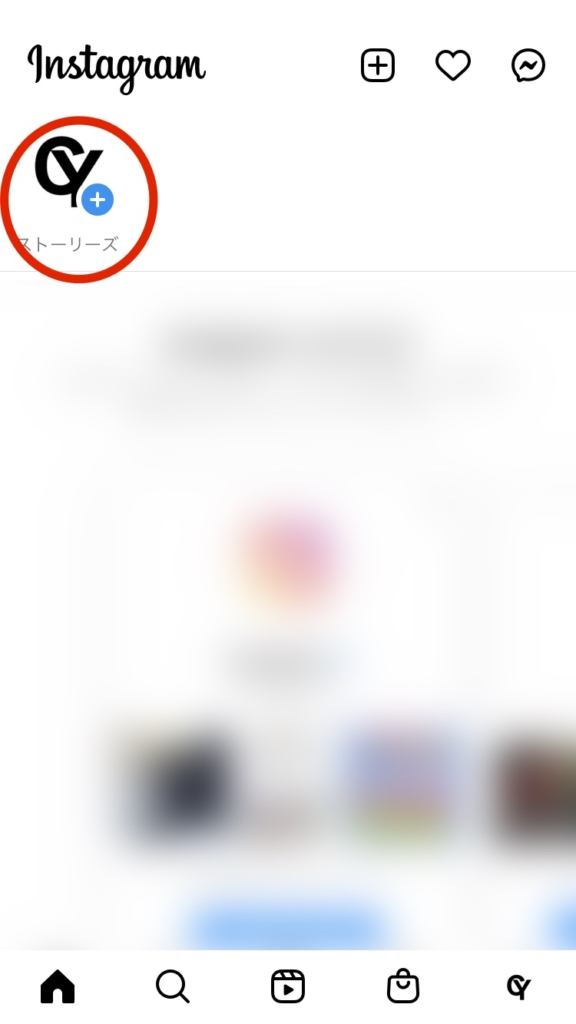
ストーリーズはホーム画面の上に表示されていきます。丸いアイコンをタップすると映像を見ることができます。
短めの動画や画像をフルスクリーンでスライドショーのように投稿でき(1ストーリー最大15秒まで、それ以上は自動分割されて表示)、それらを加工・編集機能が豊富に用意されています。また、投稿後24時間が過ぎると削除されるのも大きな特徴です。アーカイブに保存して、ストーリーズハイライトとして、プロフィールの下に表示させることも可能です。
ストーリーズの作成方法
ストーリーズの作成方法はとても簡単です。投稿する方法も数分で行うことができます。
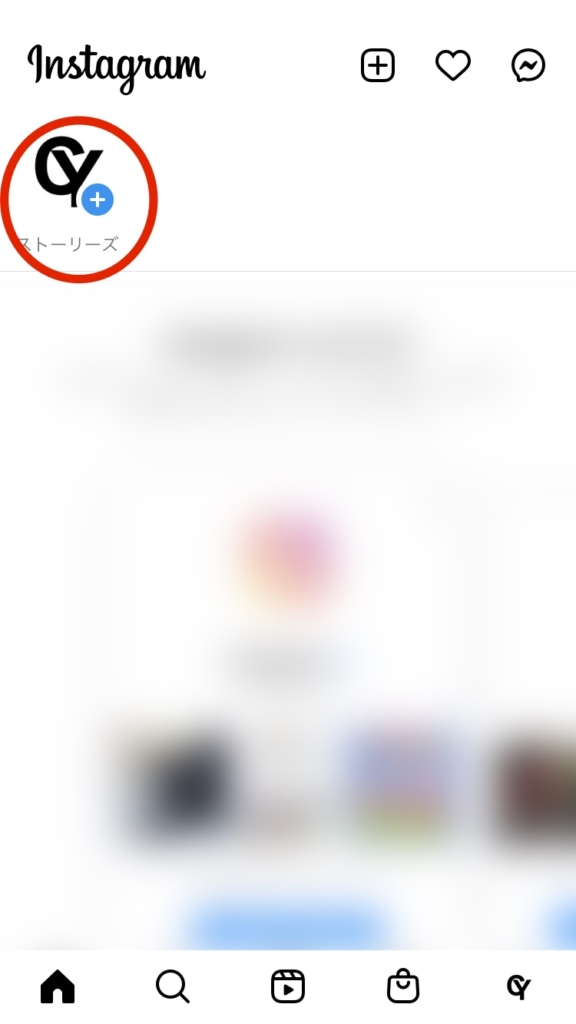
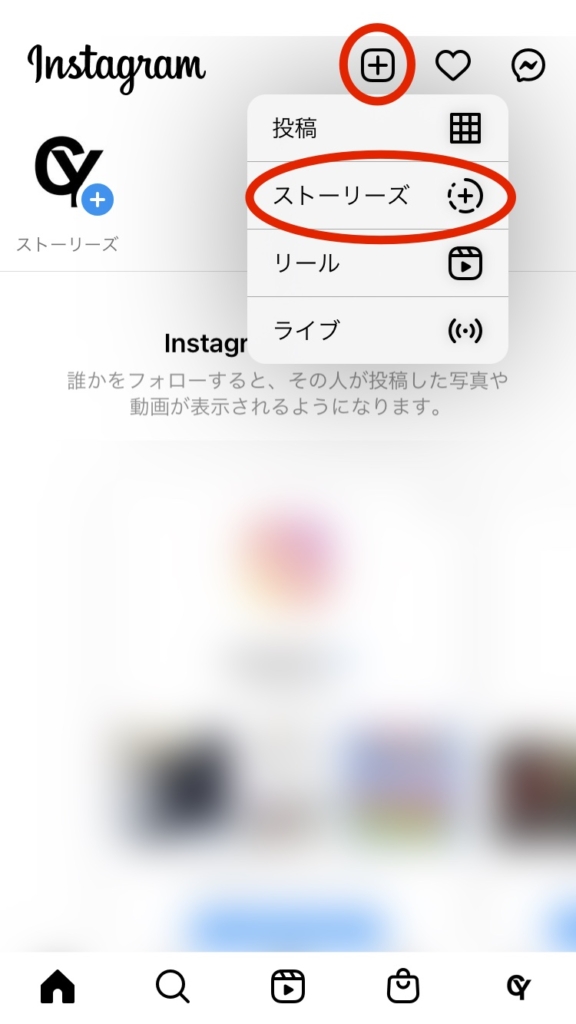
ホーム画面からストーリーズ作成の画面に移動する方法が2種類あります。画面上にあるストーリーズが表示されている部分の「+」をタップする方法、作成リストのメニューから「ストーリーズ」を選択する方法です。
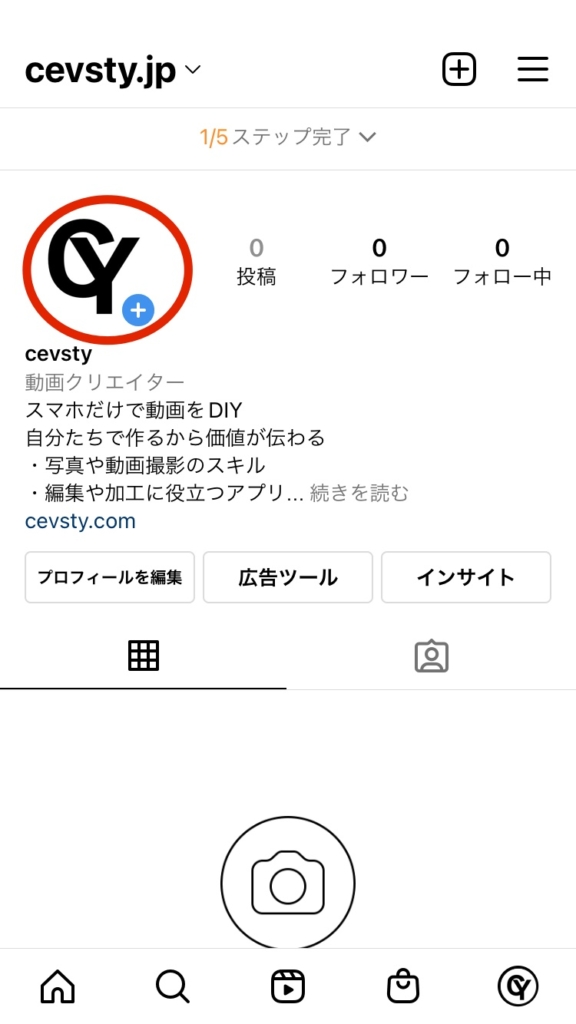
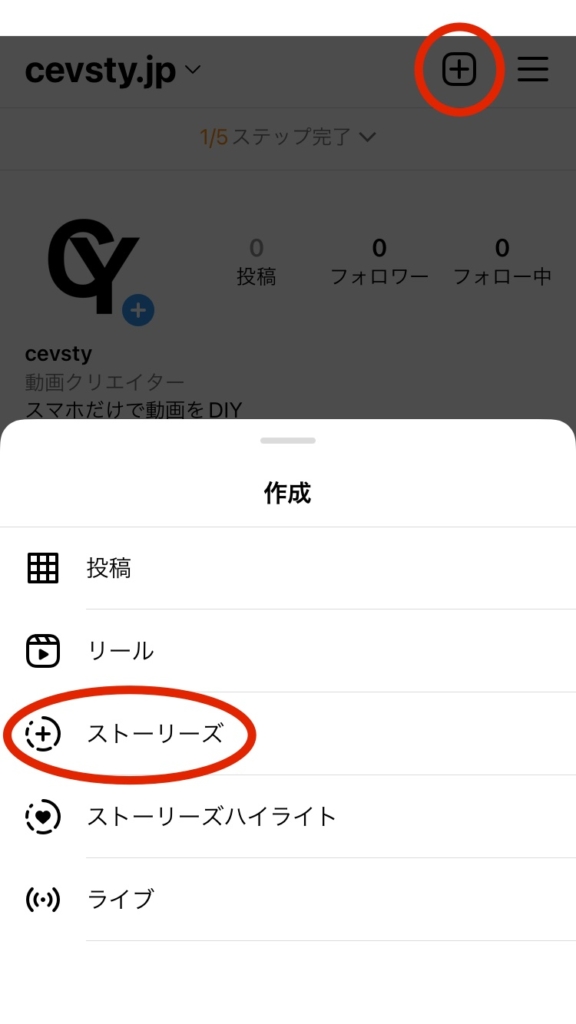
プロフィール画面からもストーリーズ作成画面に移動する方法が2種類あります。アカウントの画像にある「+」をタップする方法と画面右上にある作成メニューを表示させて「ストーリーズ」をタップする方法です。
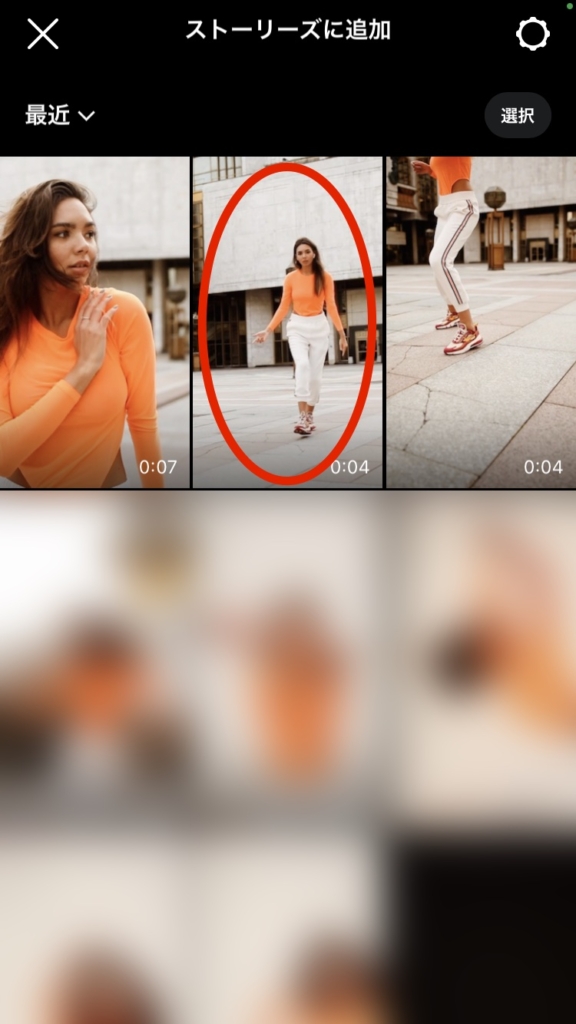
スマートフォンに保存されている画像や映像が表示されるので、ストーリーズに投稿するものを選択していきます。

画像が取り込まれて、編集画面が表示されます。簡単な動画編集を行うことができます。

挿入した動画の中にある音声を消音にすることができます。画面上にあるスピーカーのアイコンをタップするだけです。
テキストの挿入方法
動画をタップするとテキストの挿入方法を確認することができます。画面上にある「Aa」をタップすると文字を挿入することができます。
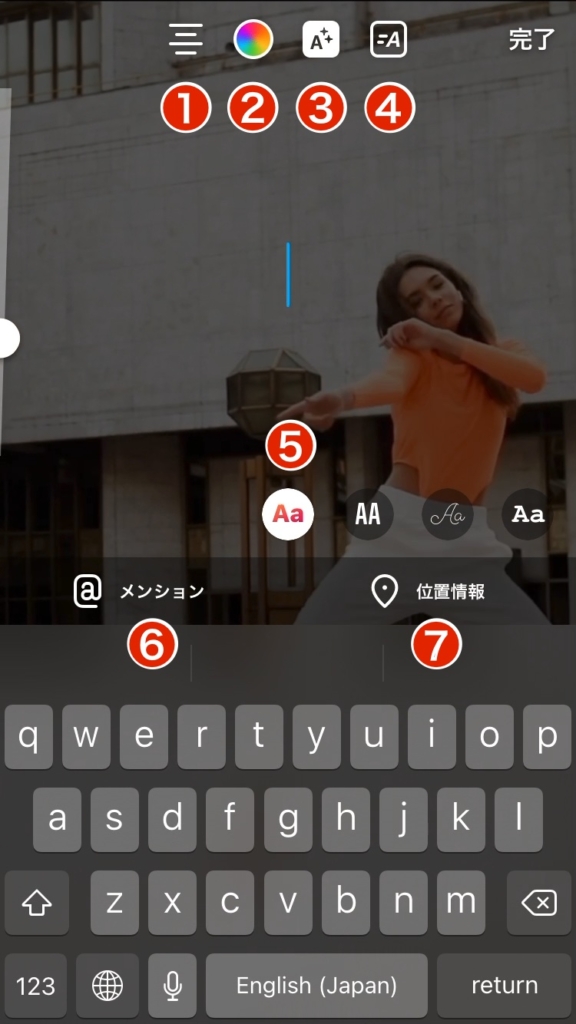
テキストの編集画面になります。ストーリーズでは、簡単なテキストの装飾をすることができます。
❶ 文字位置の変更
テキストの位置を左、中央、右などの位置に変更することができます。テキストを直接指で動かすこともできますが、正確な位置にしたい場合に活用できます。
❷ フォントの色を変更
タップするとパレットが表示されるので、好きな色を選択することができます。ストーリーズは短い動画なので、文字が読みやすい色を選ぶようにしましょう。
❸ エフェクトを追加する
タップすると内蔵された文字装飾を加えることができます。簡易的なものしか用意されていませんが、ショート動画なので文字が見やすいデザインを選びましょう。
❹ アニメーション
文字に動きをつけることができます。動きのパターンも決まっているため、実際の動きを確かめながら使用するかどうか判断していきましょう。
❺ フォントを変更する
内蔵された文字のフォントを変更することができます。読ませる文字とデザインの文字があるので、目的に応じてフォントを選ぶようにしましょう。
❻ 友人をメンションする
タップすると@マークが表示されるので、友人のアカウントを入力するとメンションできます。選んだユーザーのプロフィールリンクが付与され、これをメンションと呼びます。(フィード投稿ではタグ付けと言います)
❼ 位置情報を表示する
Instagramに位置情報の提供を許可している場合、自動で現在地が表示されますが、現在地以外も検索ウィンドウから検索・設定することが可能です。
場所のお知らせ
ストーリーズでは、位置情報やリンクを貼り付ける情報発信だけでなく、視聴者に対して質問やアンケートを開催して情報収集することもできます。どんな機能があるのかご紹介します。今回紹介した機能以外にもアップデートすることによって、さらに便利な機能が追加されています。

ストーリーズのメニューにある赤いマルで囲んだアイコンをタップします。
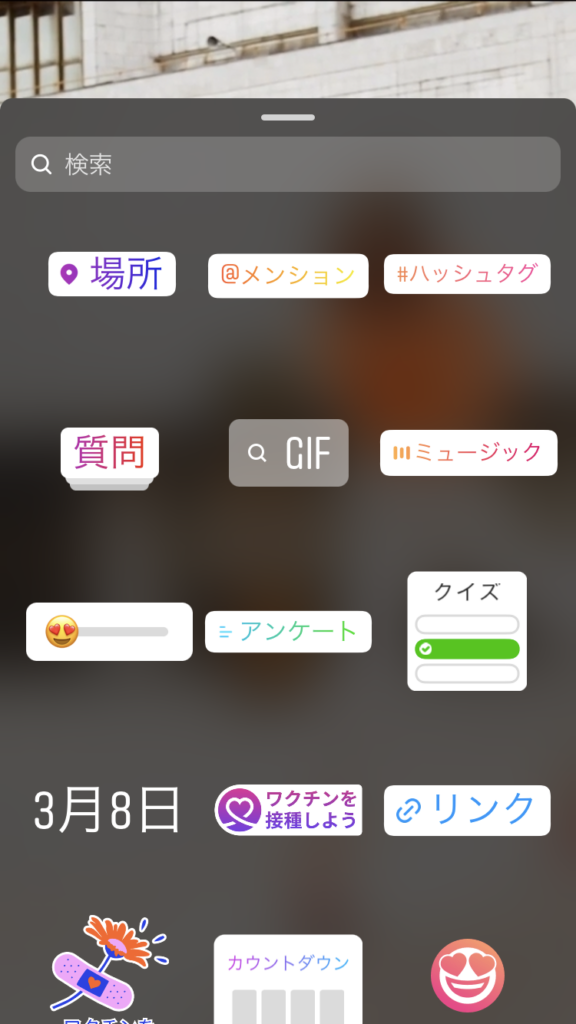
加工できる内容が表示されます。加工以外にはスタンプとしても利用できるものが用意されています。
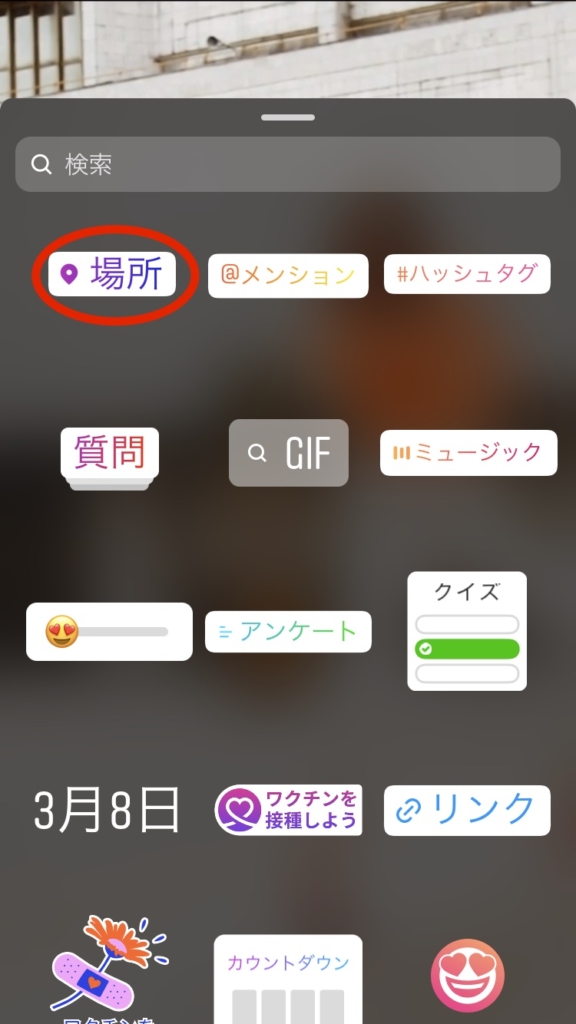
テキストを挿入する際の位置情報と同じになり、投稿した場所についての情報を知らせることができ、タップすると関連した画像が表示されます。
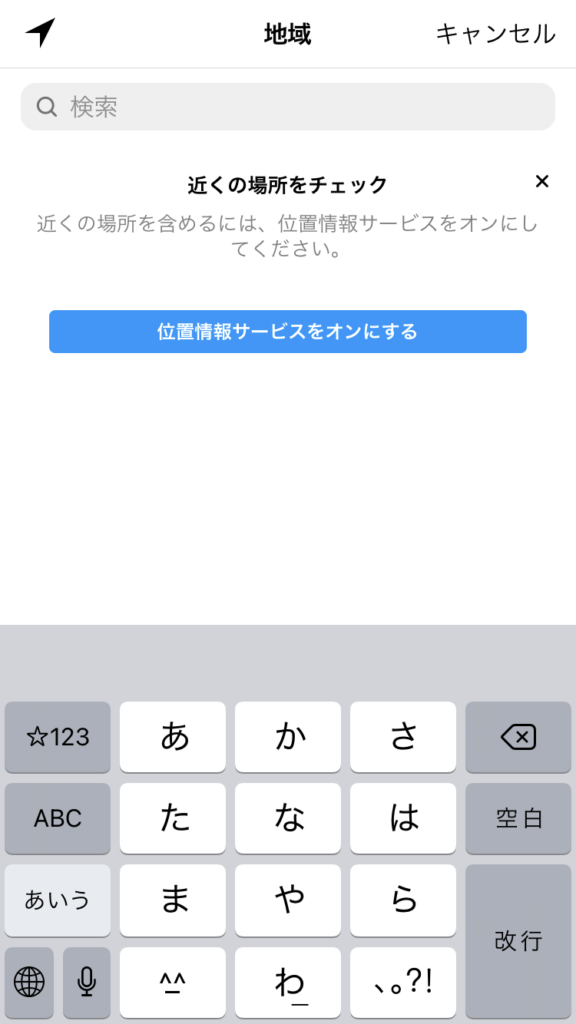
位置情報サービスをオンにすることで、自動で場所を検出してくれます。観光や旅行に関連するアカウントは近隣の魅力や情報を伝えることができます。
メンションを表示させる
画面上に特定のアカウントを表示させることができます。ストーリーズを見た視聴者に別のアカウントなどを紹介したい場合などに活用できます。
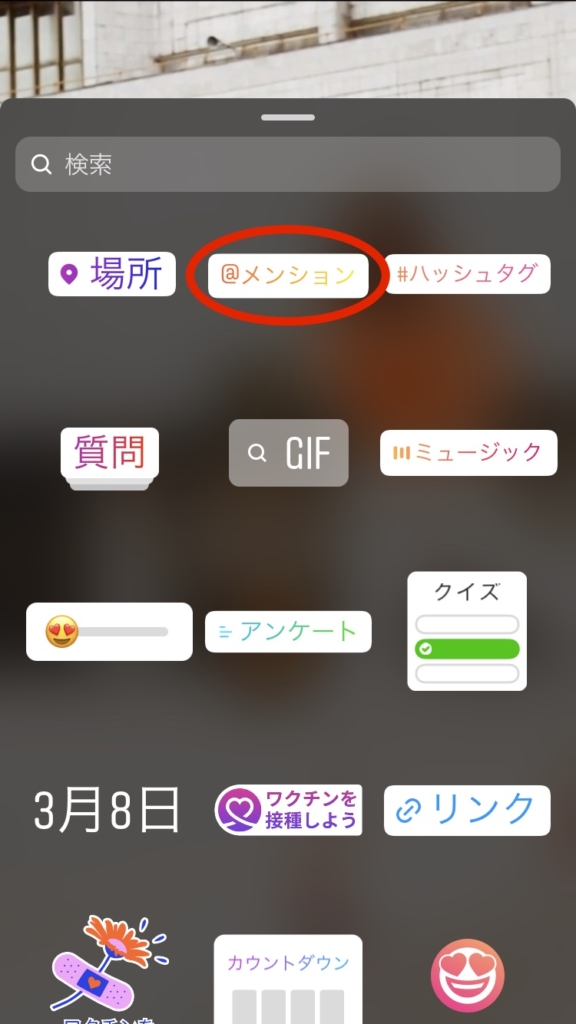
テキストを挿入する際のメンションと同じ内容になります。@の後にアカウントを入力すると、その人のプロフィールにジャンプさせることができます。
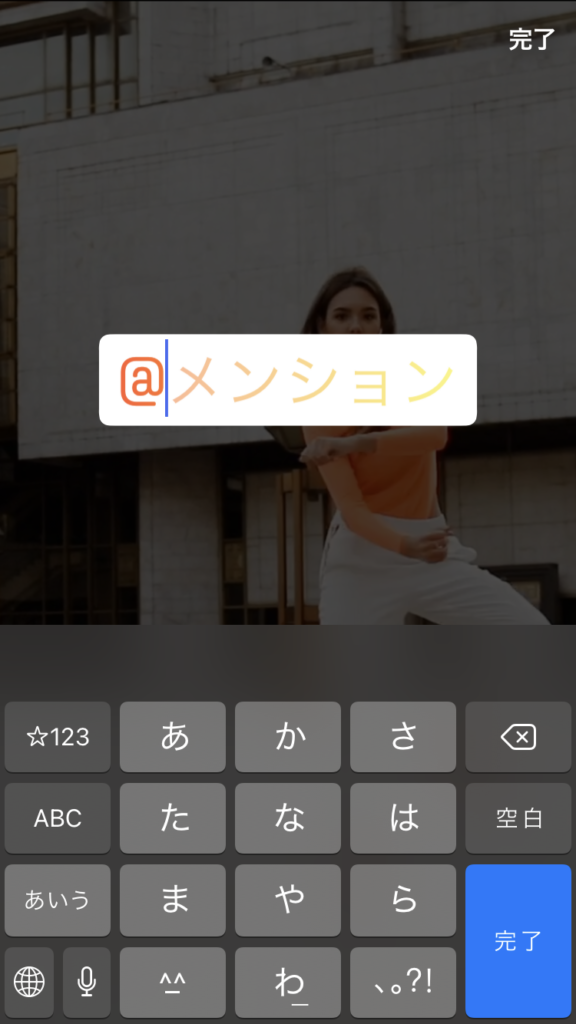
メンション先が間違っていると迷惑をかけることもあるため、ストーリーズをアップしたら、念のためタップをして確認するようにしておきましょう。視聴してる画面の中に表示されているので、見落としがないため、メンション先へ誘導できる確率が高くなります。
ハッシュタグを表示させる
ストーリーズにハッシュタグを付けて表示できます。ストーリーを投稿後、ハッシュタグ部分をタップすると「ハッシュタグを見る」ボタンが表示されます。ここを選択することで、キーワードに関連する投稿だけを見せることがでます。
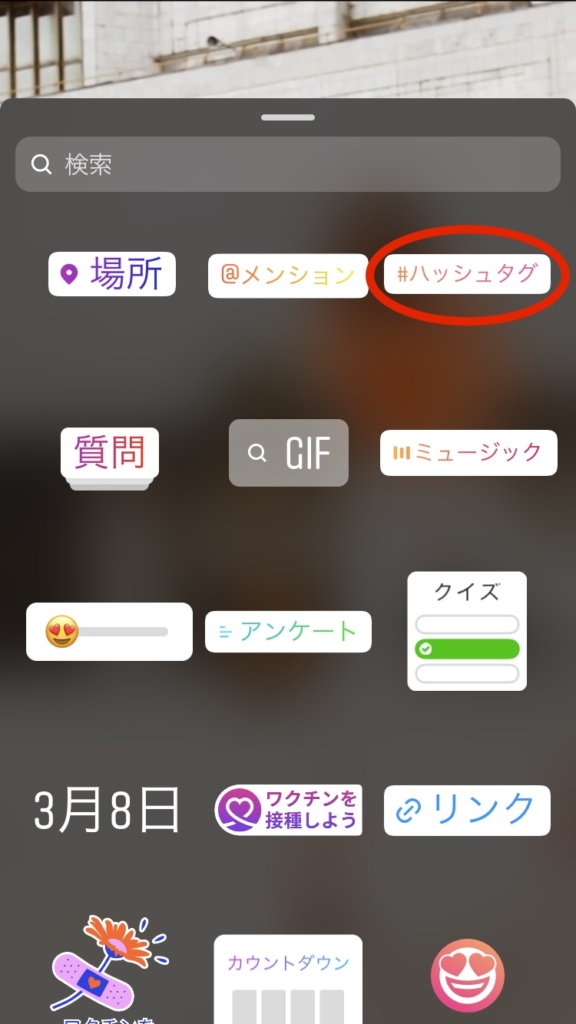
スタンプのアイコンをタップしたら表示されるメニューの中にある「#ハッシュタグ」を選択します。
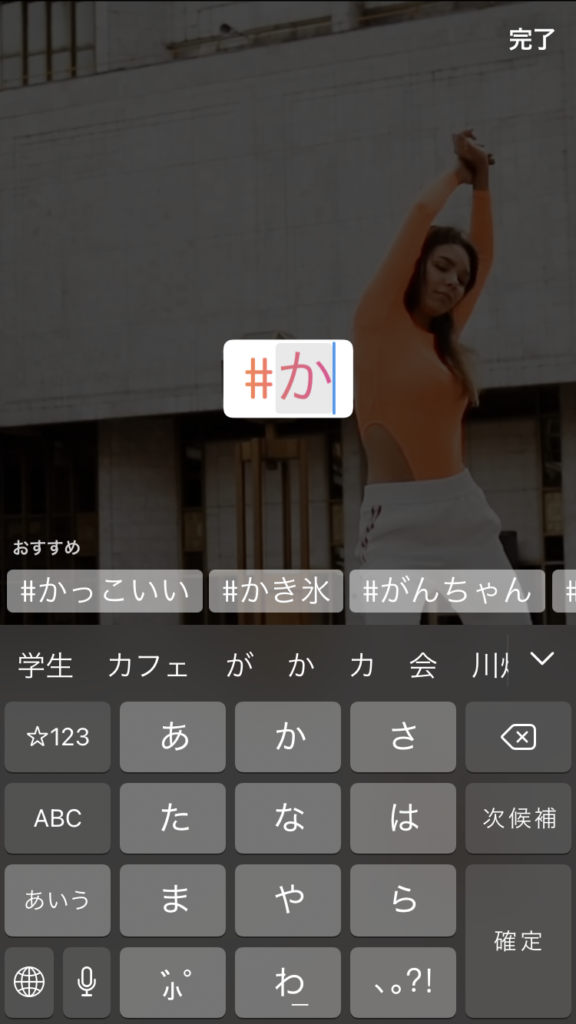
「#」に続く文字を入力すると、画面上におすすめのハッシュタグが表示されるので、そこからタグを選んでもOKです。例えば、美容室の場合@カラー_店舗名などのオリジナルのハッシュタグにしておけば、店舗でカラーのデザインだけを見せることができます。
質問を表示させる
ストーリーズでは、ユーザーに対して質問を投げかけることができます。加工のメニューにある質問をタップします。
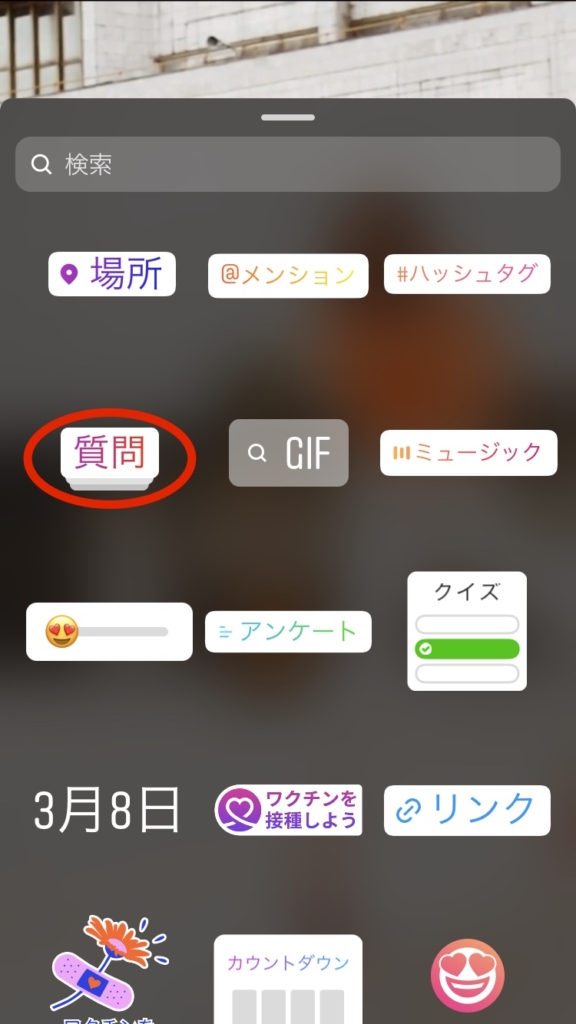
スタンプのアイコンをタップしたら表示されるメニューの中にある「質問」を選択します。
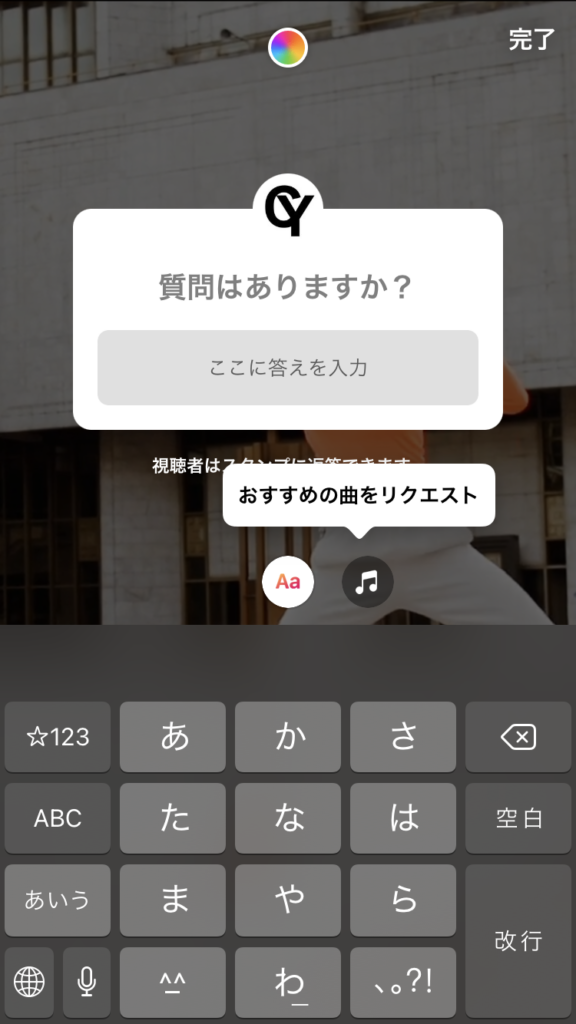
「質問はありますか?」の部分にユーザーに対して聞きたいことを入力します。ユーザーは「ここに答えを入力」の部分に回答してくれます。最近の悩みやお金があったら何に使うなど、身近な質問から専門的な質問がありますが、なるべく短い言葉にすると、回答率が高くなります。
GIFを表示させる
GIFとは動く画像のことです。ストーリーズでは、様々なGIFが用意されています。
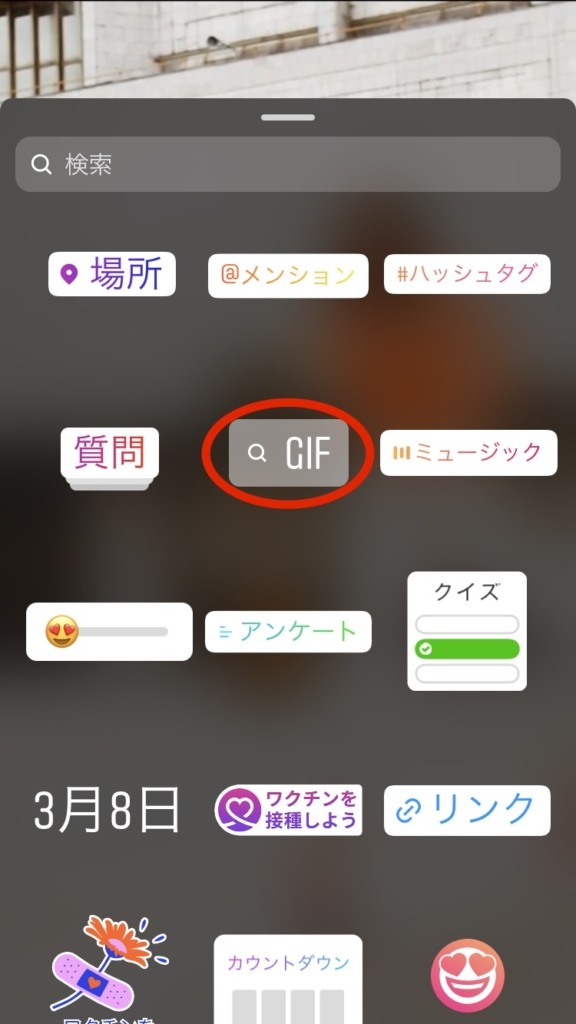
スタンプのアイコンをタップしたら表示されるメニューの中にある「GIF」を選択します。
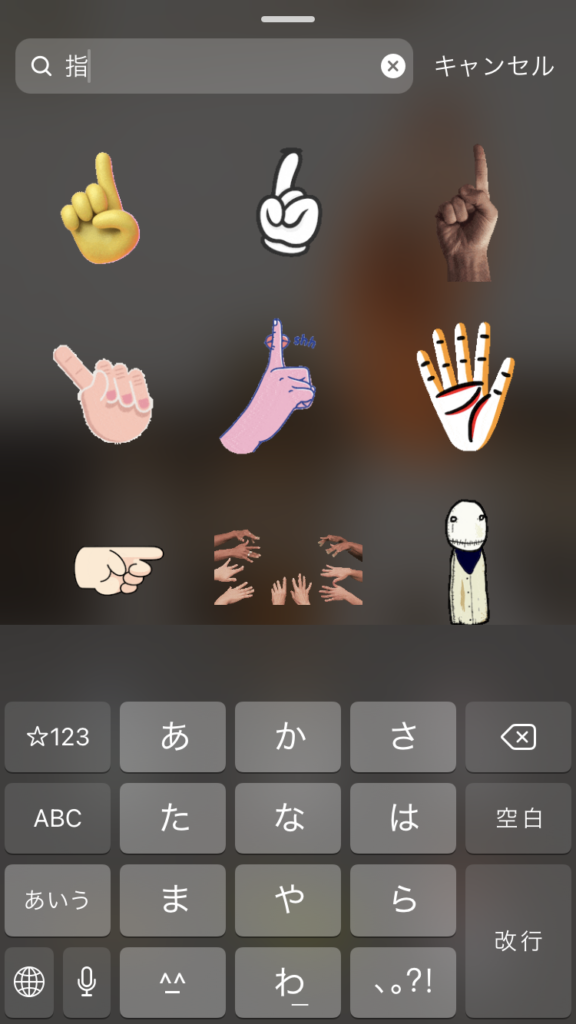
検索バーに「指」と入力すると、指に関する様々なタイプのGIFが表示されます。画像に動きが加わるので、案内などの訴求効果を高めてくれます。同じ画面でGIF画像を多く表示させると、賑やかな印象を与えますが、強調したい部分が弱くなるので、使用する際は目的を明確にしておきましょう。
ミュージックを挿入する
ストーリーズは映像に音楽を挿入することができます。ジャンルも幅広く用意されており、無料で利用できます。
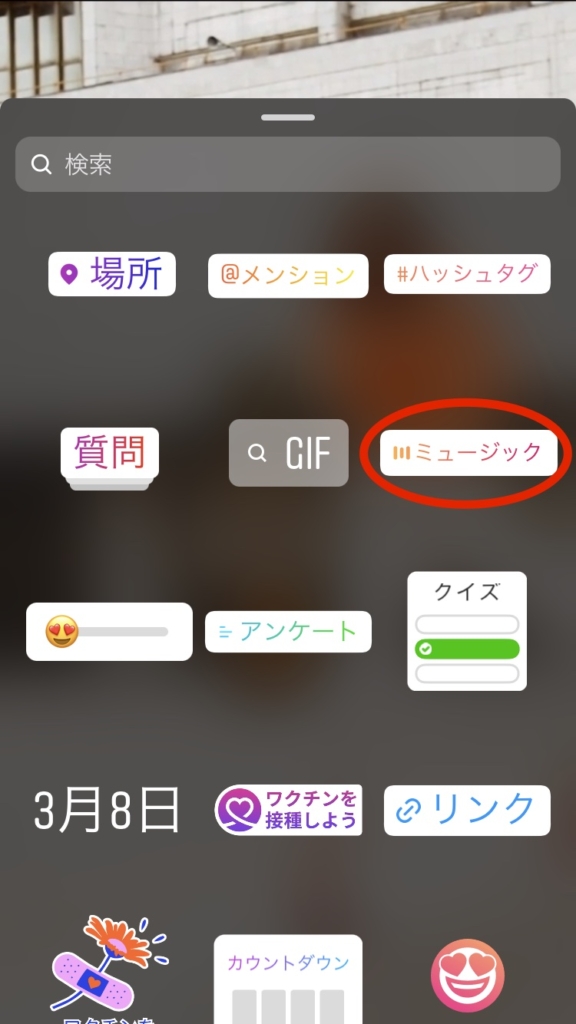
スタンプのアイコンをタップしたら表示されるメニューの中にある「ミュージック」を選択します。
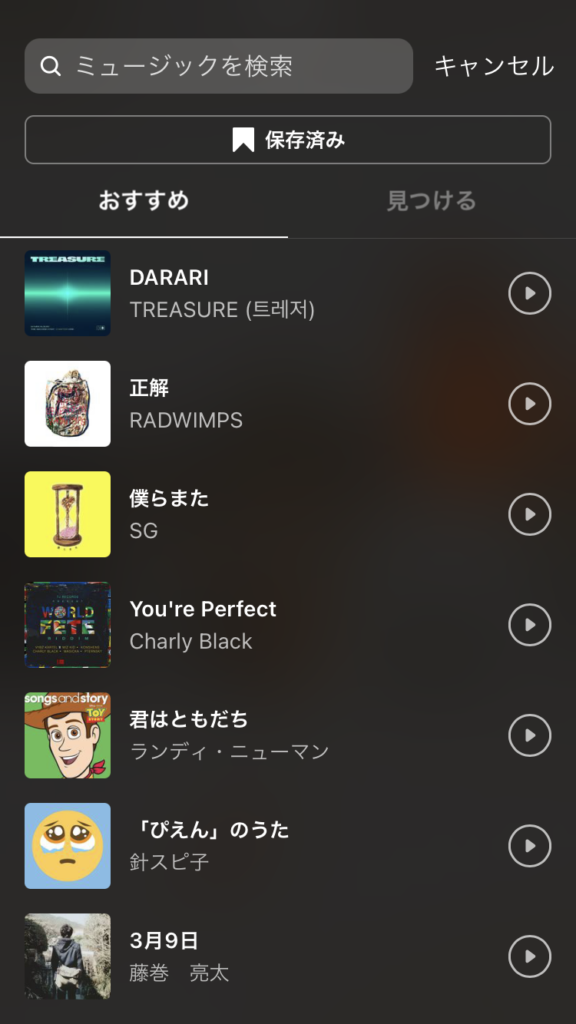
おすすめの曲は保存することもでき、曲を検索することもできます。映像と音楽は印象に大きく影響するので、訴求内容に合った曲選びを心がけましょう。音楽が入ることで、内容対する印象にも大きく影響を与えますが、選曲によっては逆効果になります。好きな曲を選ぶのではなく、流行りの曲や内容に合ったものを選びましょう。
関心度の調査を表示させる
好きな度合いをはかる質問の際に活用することができます。ユーザーは絵文字を左右にスライドさせて回答する流れになります。
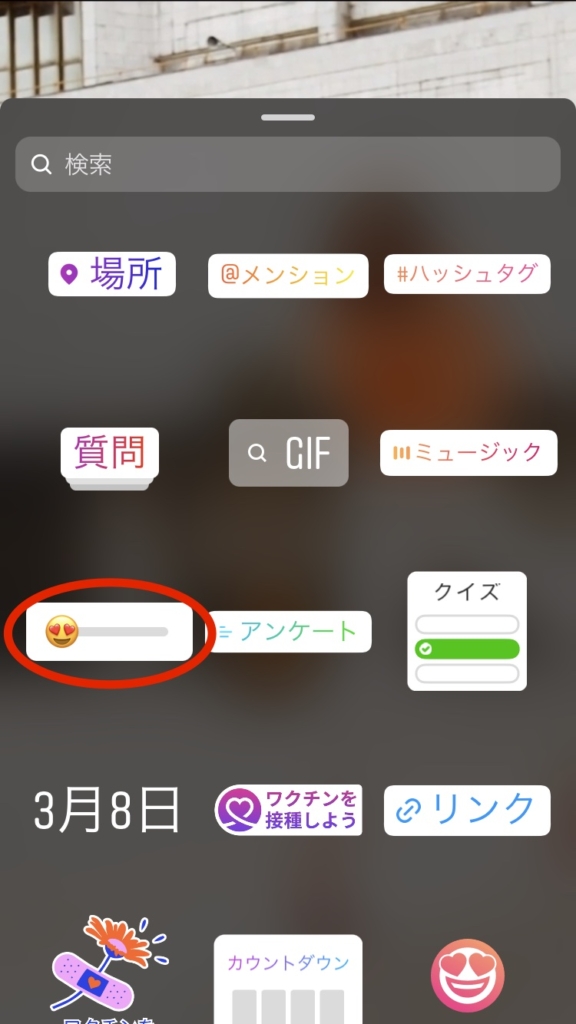
スタンプのアイコンをタップしたら表示されるメニューの中にある「バー」を選択します。
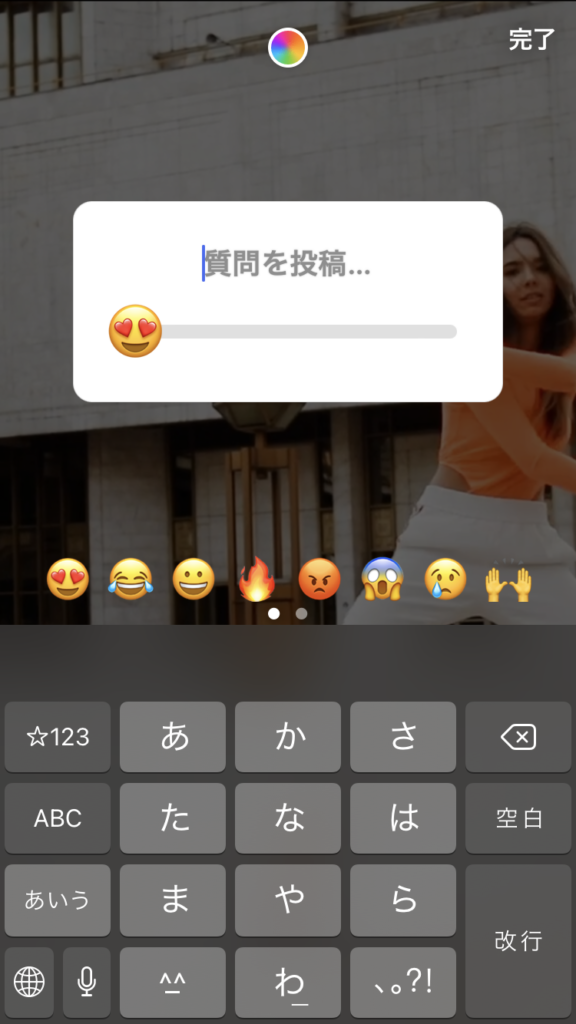
「質問を投稿」の部分に質問を入力します。右上の「完了」をタップしたら、質問ボックスの位置を変更することができます。削除は長押ししてゴミ箱に移動させます。興味や関心度を調査する上では、非常に役立つ情報になります。度合いが高ければ、投稿を見てもらえる確率が高くなります。
アンケートを表示させる
ストーリーズでは、作成したアンケートに答えてもらう機能があります。
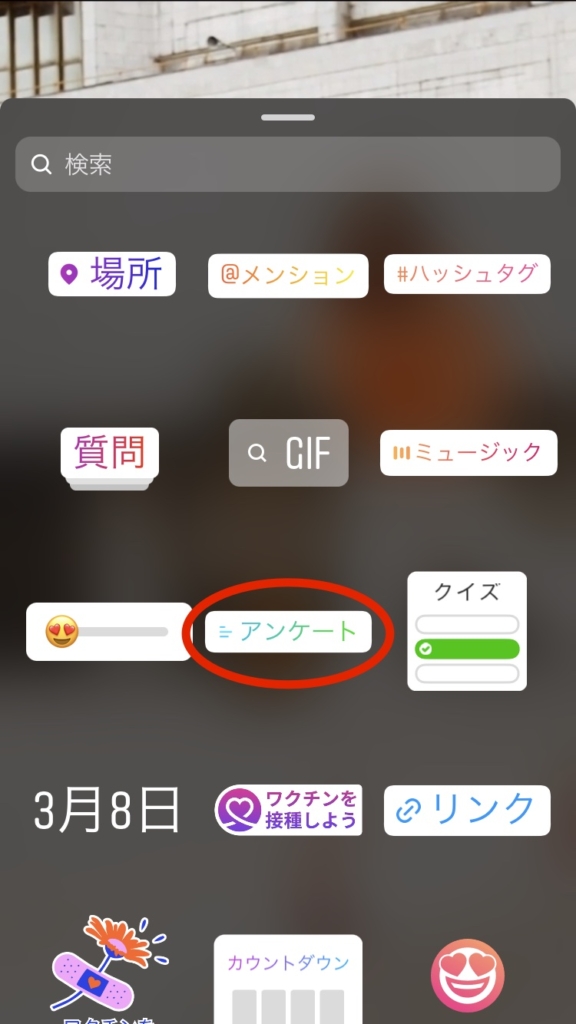
スタンプのアイコンをタップしたら表示されるメニューの中にある「アンケート」を選択します。
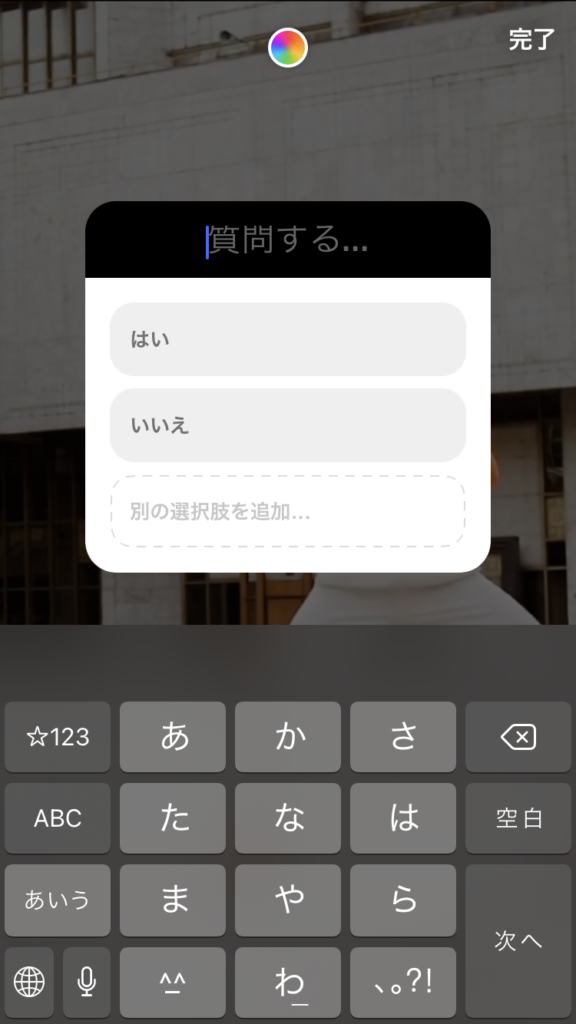
「質問する」の部分に内容を入力して、「はい」か「いいえ」の回答が用意されていますが、別の選択肢も入力することができます。フォロワーさんが顧客層である年齢や性別であれば、アンケートによる調査はこれからの企画や投稿内容にとって大変参考になるデータになります。
クイズを表示させる
質問ではなく、クイズを出してユーザーの興味や関心度を高めることができます。答えの解説を動画で紹介するなどの導線もつなげやすくなります。
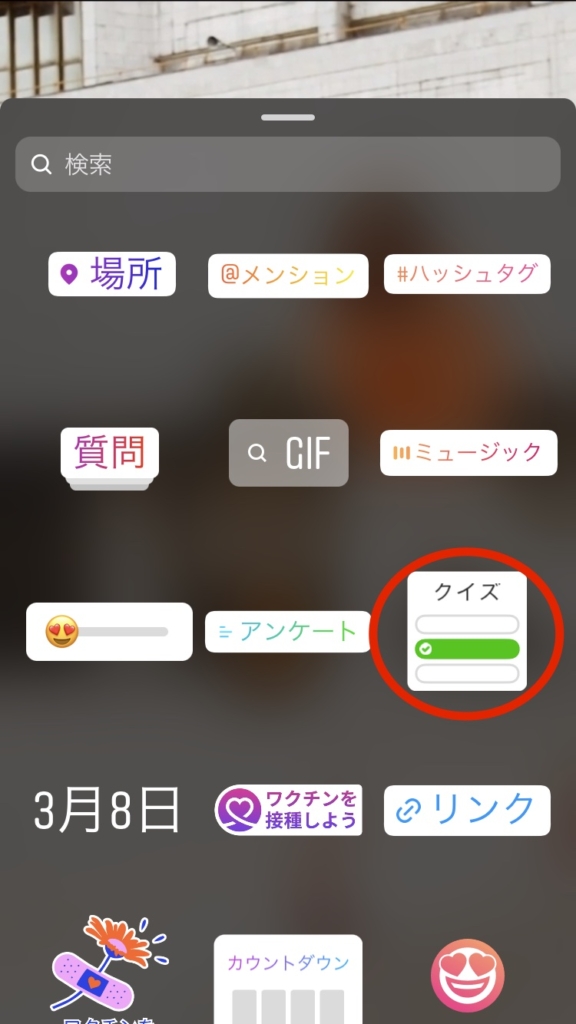
スタンプのアイコンをタップしたら表示されるメニューの中にある「クイズ」を選択します。
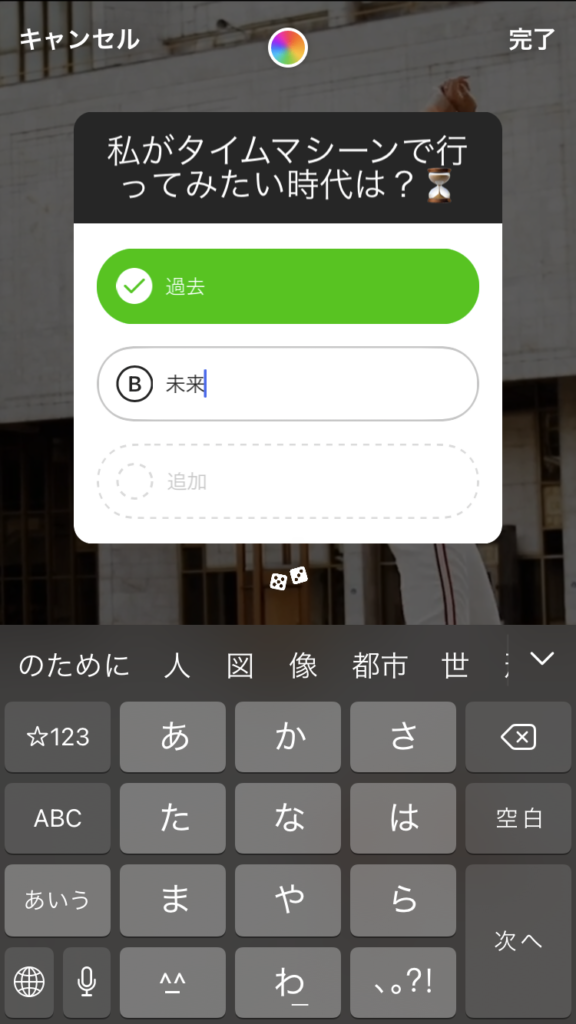
クイズの部分は画面中央にあるサイコロをタップすると、様々なクイズ表示がされます。正解側のアルファベットをタップして緑にします。回答項目を増やすこともできます。自社の商品やサービスに関連していて、あまり知られていないことをクイズにすると、興味や関心を持つ大きなきっかけづくりになります。
リンクを貼る
インスタグラムのキャプションにはリンクを貼り付けることができませんが、ストーリーズでは可能となります。
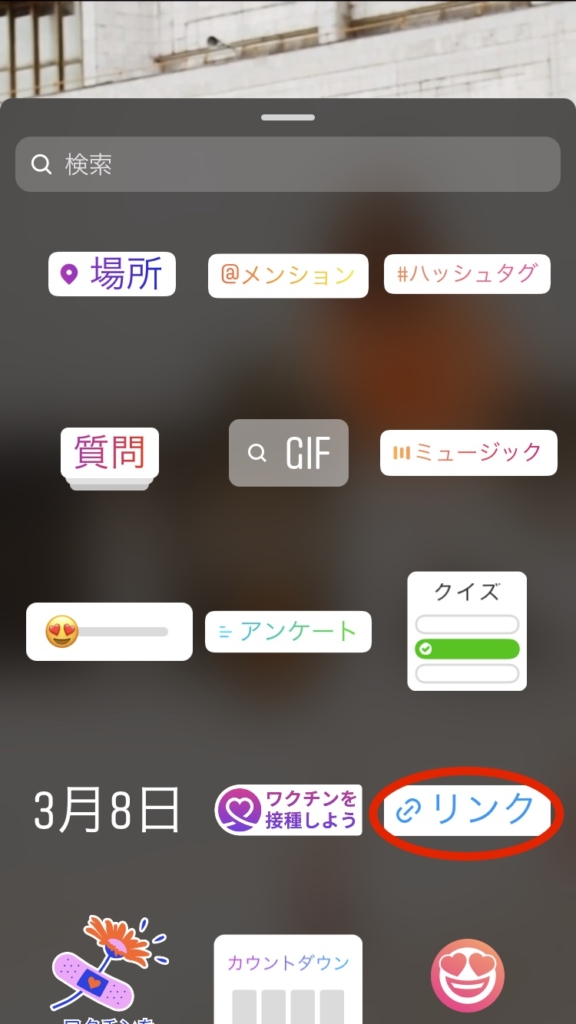
スタンプのアイコンをタップしたら表示されるメニューの中にある「リンク」を選択します。
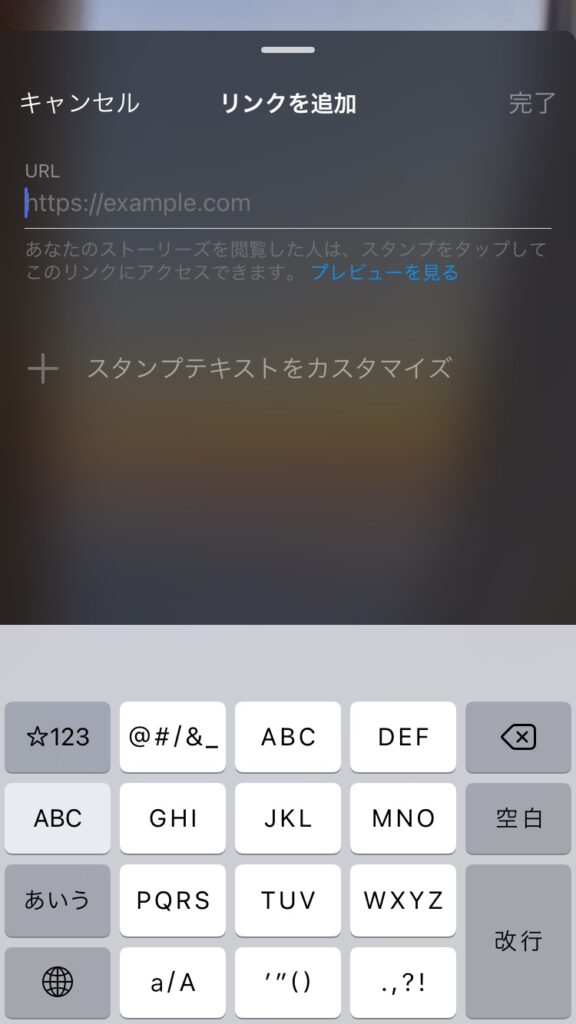
インスタグラムのキャプションにはリンクを貼り付けることができませんが、ストーリーズでは可能となります。ハッシュタグやメンションと同じように、見落としを防ぐことができるので、ランディングページなどに誘導したい場合は、効果を発揮します。
映像にエフェクトを加える

編集画面にある星のアイコンをタップすると、画面下に様々なアイコンが表示されます。
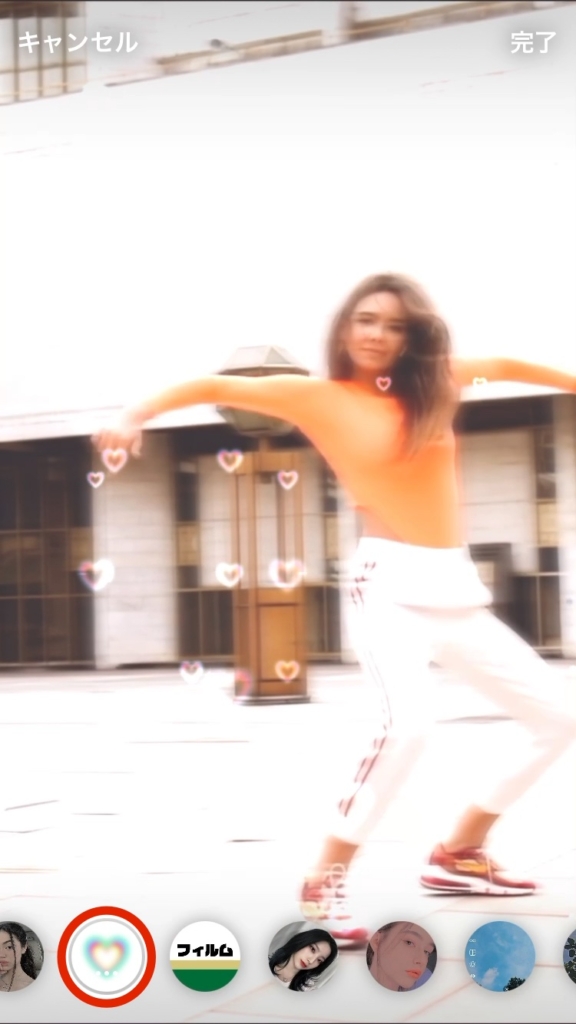
アイコンをタップすると、それぞれのエフェクトが再生されるので、表現したい内容を選択してください。

種類がたくさんあるので、迷うこともありますが、ストーリーズは短い動画なので、訴求内容と照らし合わせて選ぶようにしましょう。
その他の動画編集(ブーメラン)
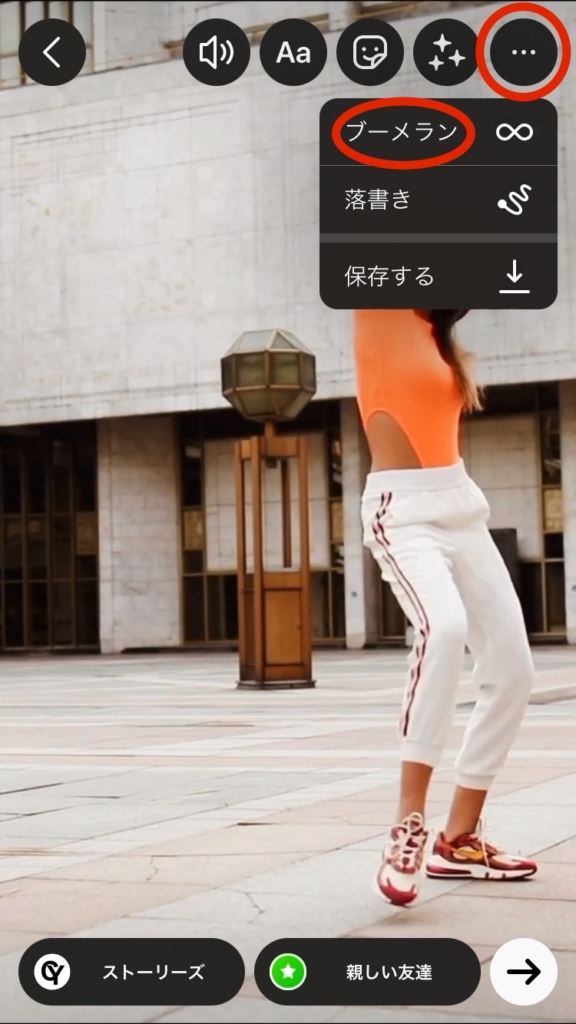
ストーリーズでは、簡易的な動画編集を行うことができます。メニューの「…」をタップして「ブーメラン」をタップします。
画面下に表示された範囲内で4つの特殊効果を加えることができます。編集後は範囲してされた部分だけが再生されます。映像全体ではないので注意してください。
❶ クラシック
クラシックとは、動画を再生して巻き戻すを繰り返す編集になります。巻き戻す動画はコミカルな動きになるので、ポップな印象を与えることができます
❷ スローモーション
スローモーションにすることができます。ゆっくりと映像が再生と巻き戻しを繰り返す動画になります。
❸ エコー
エコーは残像のような映像にすることができます。動きが激しい動画であれば、効果を最大限発揮できます。
❹ デュオ
デュオとは再生時は普通速度ですが巻き戻しの際に超高速で巻き戻し再生になる編集になります。
その他の動画編集(落書き)
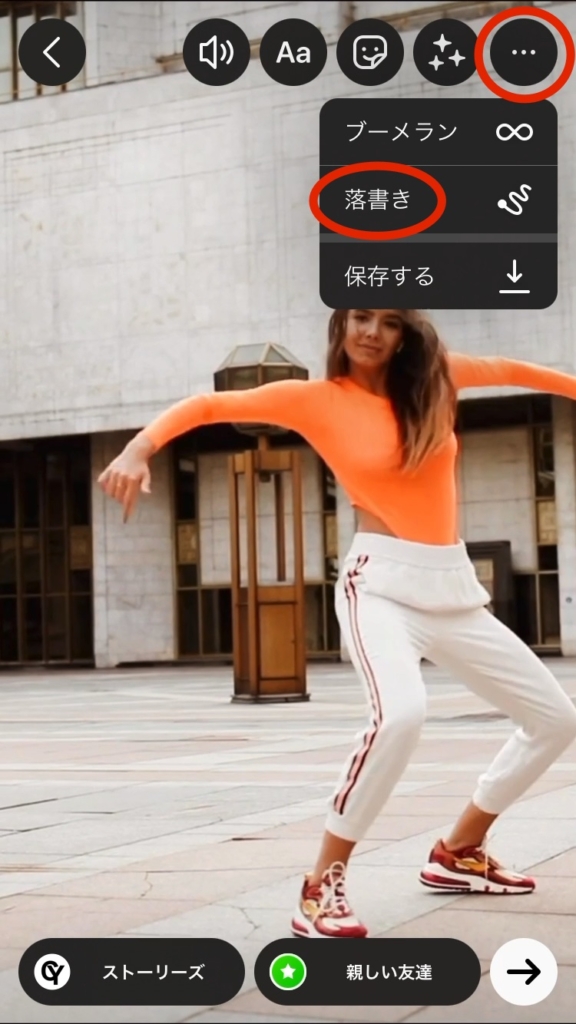
ストーリーズでは、リールと同じように手書きで画像に文字や線を描くことができます。

線の太さやペンの種類を選択したり、色も変えることができます。手書きなので他の人には真似できない映像に仕上げることができます。
投稿する

全ての編集が終了したら、ストーリーズに投稿していきます。画面下にある「→」をタップします。
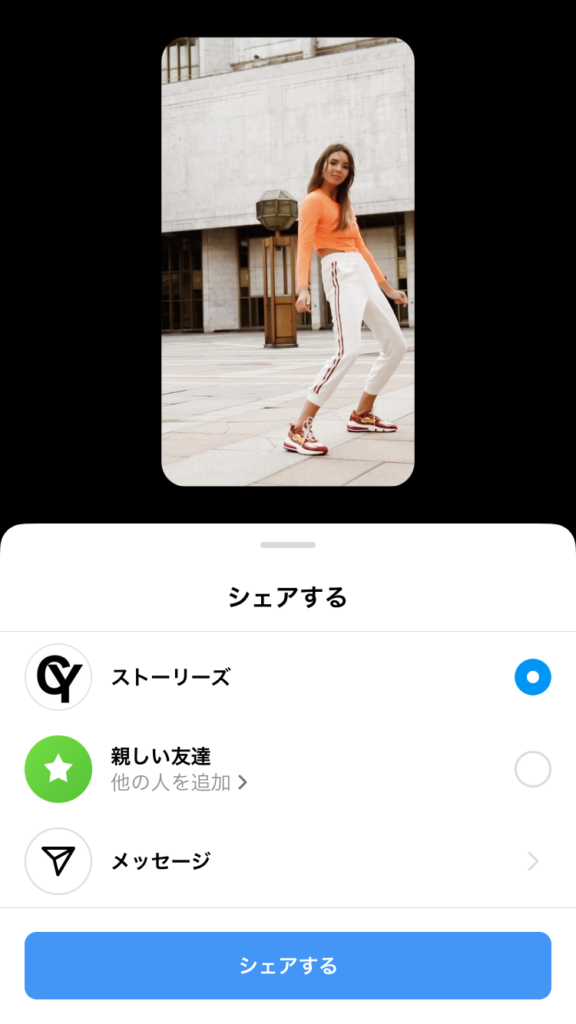
シェア先を選ぶことができます。親しい友達など見る人を制限することも可能です。確認したら「シャア」をタップします。次の画面でその他のシャア先を確認したら「完了」をタップします。
ストリーズの活用事例
質問やアンケート機能を使って、フォロワーから回答を集める方法です。ブランドや商品についてアンケートを取ったり、フォロワーが興味のあることは何かを聞いたり、どんなコンテンツだと嬉しいか質問したりすることで、回答内容をフィード投稿やリール、IGTVなどのコンテンツに活用できます。
顧客のニーズを聞き出し、その内容を調査して投稿することで、同じようなニーズをもつ顧客にもリーチすることができます。様々なデータからでも顧客のニーズを調査することもできますが、ストーリーズを活用することで、直接顧客の声を聞くことができます。
フォトコンテストなどを呼びかけ、フォロワーが参加できるような企画をストリーズに投稿する方法です。海外旅行者向けにWiFiルーターのレンタルを行うグローバル WiFi。インスタグラムでは海外の美しい写真や動画を紹介しています。フォロワーが参加できるフォトコンテストも頻繁に行うており、普段からフォロワーとのコミュニケーションが活発なアカウントになります。
UGCとはUser Generated Contentの略で、ユーザーが生成したコンテンツのことです。ストーリーズでは他の人が投稿した内容をシェアすることができるので、ソーシャルメディアの投稿やクチコミサイトへの投稿で、フォロワーやユーザーが自社に関する投稿をした場合に、そのUGCをストーリーズで紹介する方法です。
ストーリーズでハウツーコンテンツを発信する場合のメリット
・プロフィール画面の上部に載せて目立たせることができる
・テーマごとにカテゴライズできる
・縦長のダイナミックな画像や映像を載せることができる
・テンポよく複数の画像や映像をつなげることができる
これまで撮影してきた動画や画像などをまとめたハイライト動画をストーリーズに投稿する方法です。イメージ動画になりますが、部分的なハイライトシーンが出ることによって、詳細が知りたいと思う心理が働きます。
ストーリーズはファンに向けたお知らせにも活用できます。リアルタイム性のある美しい画像や映像でユーザーの目を惹きつけます。リアルタイム性を活かして、新メニュー発売などのお知らせをストーリーズで発信したり、静止画に動くイラストを入れておしゃれに仕上げていて印象的になります。
24時間だけのクーポン発行などがあります。24時間で消えてしまうストーリーズだからこそ、期間限定という特別感が強調されます。この限定を見逃さないためにファンがフォローしたくなる仕組みができます。
普段公にはされていない企業活動や社内の様子などを発信して、ユーザーからの共感を狙うことが可能です。普通なら知り得ない内部の情報を公開することにより、フォロワーにより身近に感じてもらうことができます。通常投稿に並ぶ画像と比較すると、ストーリーズはより現実味を感じさせ興味を掻き立てる効果があります。
まとめ
ストーリーズの動画編集は細かい設定をすることができませんが、必要不可欠な要素である文字や音楽、エフェクトなどを追加することが可能です。フォローしている人に何度も見てもらうことで、商品やサービスの魅力を伝えることができます。
同じようなジャンルのアカウントから学べることも多くあるので、他のアカウントをフォローして、表示されたストーリーズを見ていいなと思った内容は参考にしてください。
また、シグナルが多いストリーズに関しては、ストリーズハイライトとして、24時間以降も掲載させることができます。マーケティングで活用する場合は、顧客との接点を保つためにも効果的な機能になるので、ぜひ使いこなせるようになりましょう。

